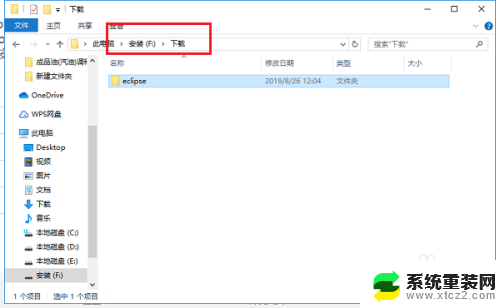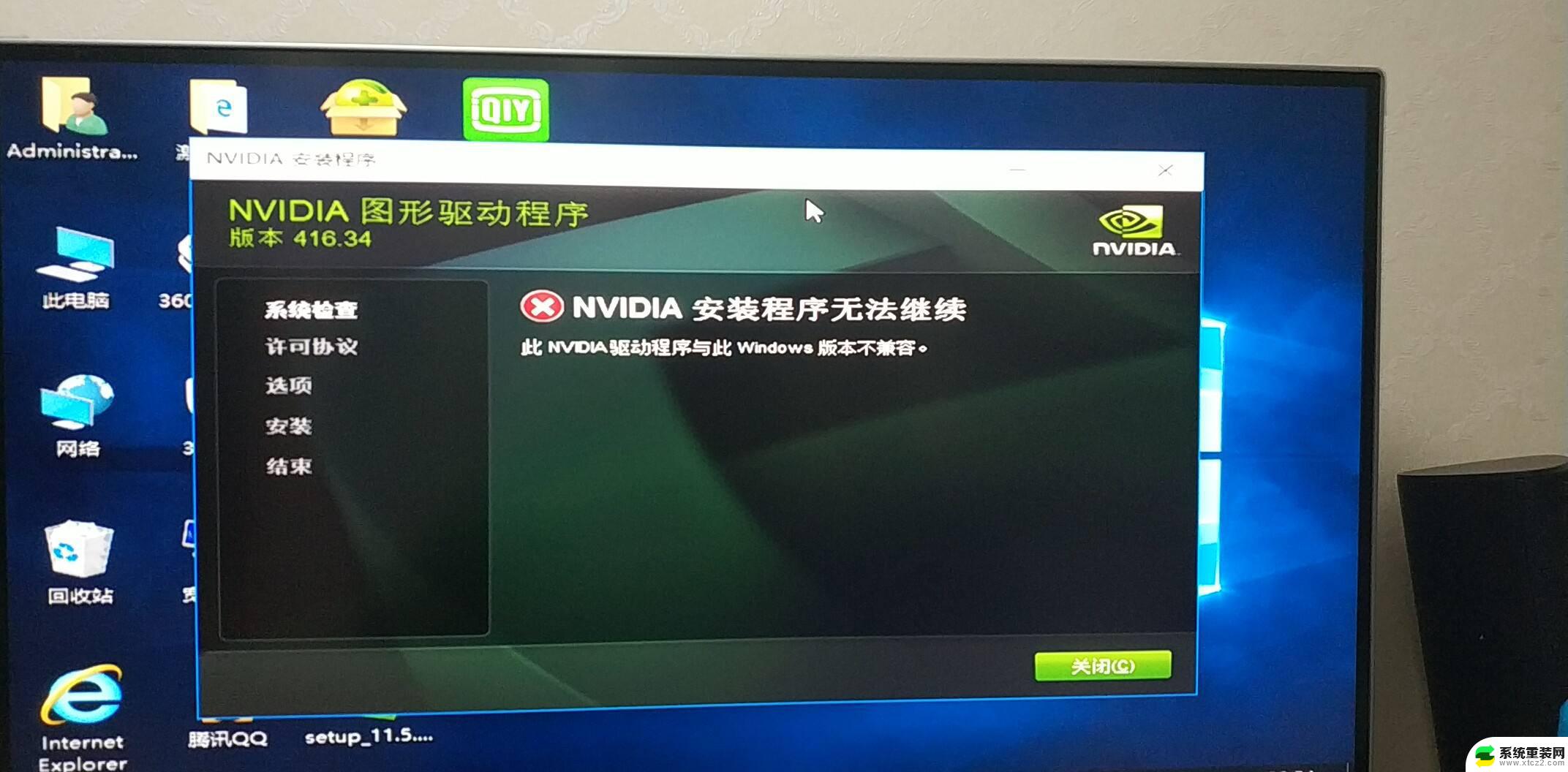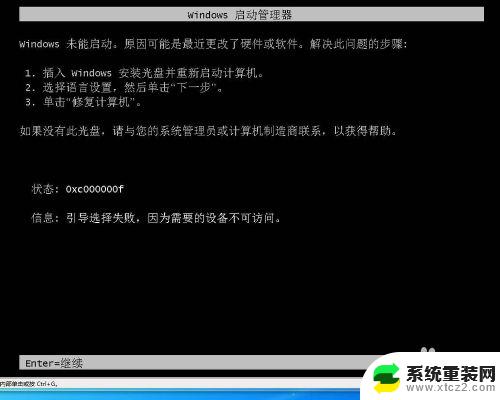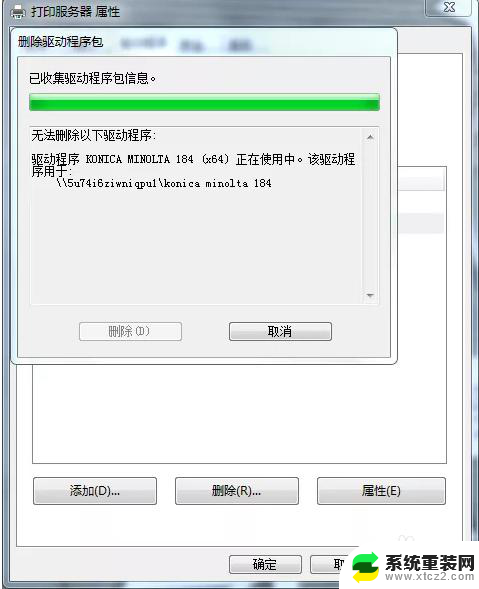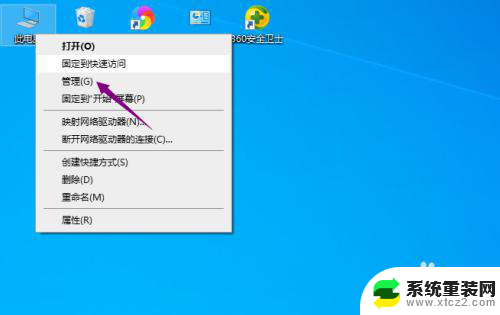\windows\system32\config\system, WINDOWS\system32\config\SYSTEM无法启动解决方法
\windows\system32\config\system,在使用Windows系统时,有时我们可能会遇到一些问题,其中之一就是无法启动\windows\system32\config\system或WINDOWS\system32\config\SYSTEM的错误,这种错误可能会导致系统无法正常运行,给我们的工作和生活带来诸多不便。幸运的是我们可以采取一些解决方法来解决这个问题。接下来我们将探讨一些有效的解决方法,帮助您解决无法启动\windows\system32\config\system或WINDOWS\system32\config\SYSTEM的问题。
操作方法:
1.WINDOWS\system32\config\SYSTEM损坏的解决方法
重启一下
先重新启动电脑,按住F8键。直到出现菜单,然后选择最近一次正确的配置这个选项,按回车键,等待计算机启动,如果已经解决问题,请不要浪费时间看下去了,如果没有解决,请往下看。

2.另一台电脑
我们需要找到一台系统没有损坏的电脑,然后打开该电脑,打开我的电脑,进入系统盘(通常是C盘)

3.找到文件夹Windows文件夹,并点击进入
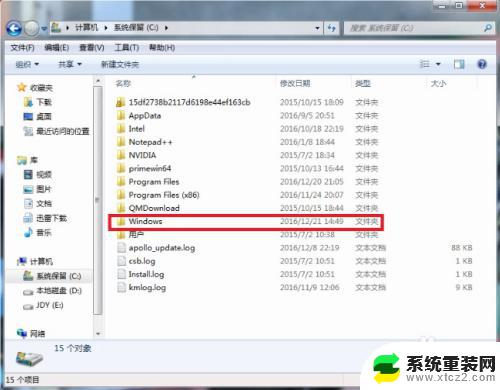
4.然后找到windows文件下的system32文件夹,并点击进入。然后找到system32文件夹中找到config文件夹并点击进入。
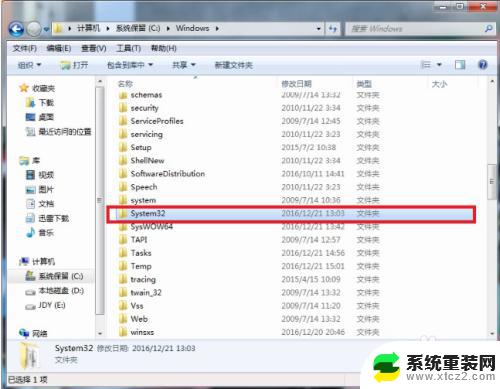
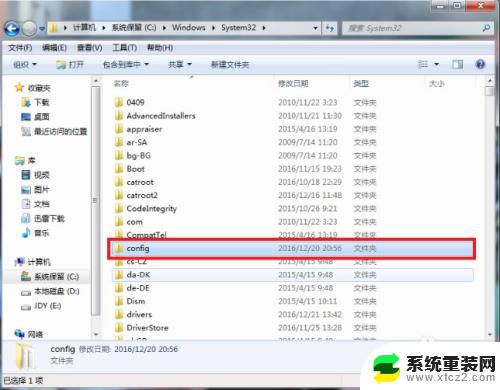
5.在config文件夹中复制SYSTEM这个文件到U盘上,然后用同样的方法找到有问题的电脑这个文件位置。并把这个文件通过U盘复制覆盖过去,在重新启动计算机即可。
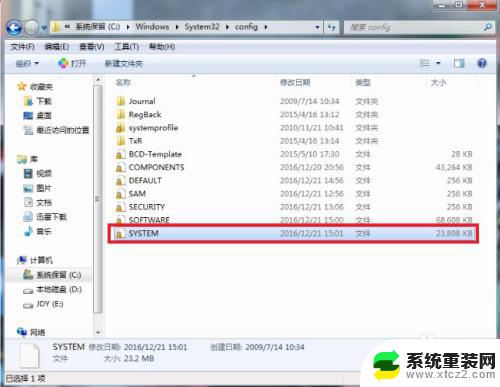
6.方法二:驱动精灵修复
下载驱动精灵,打开软件后,进行系统诊断并一键修复即可。
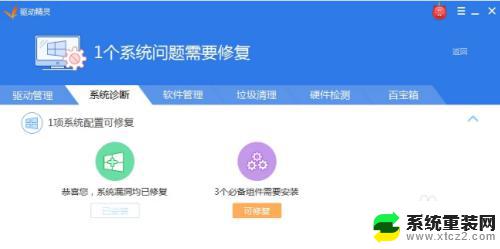
以上为\\windows\\system32\\config\\system的全部内容,如果您遇到了这种情况,可以按照以上步骤进行解决,希望这能帮到您。